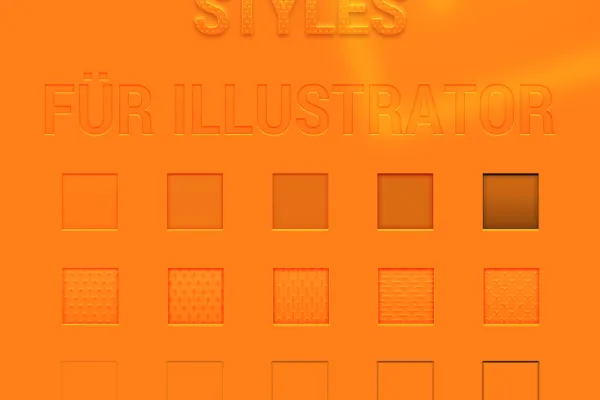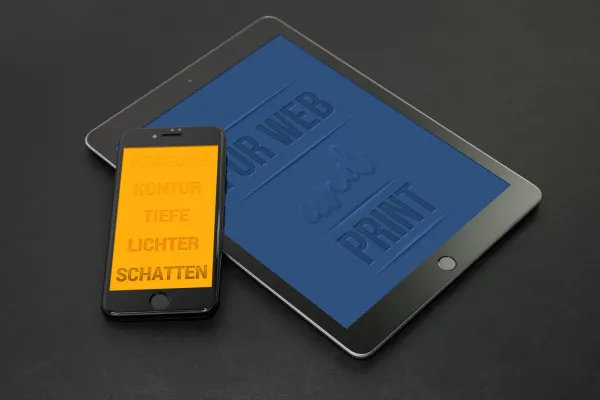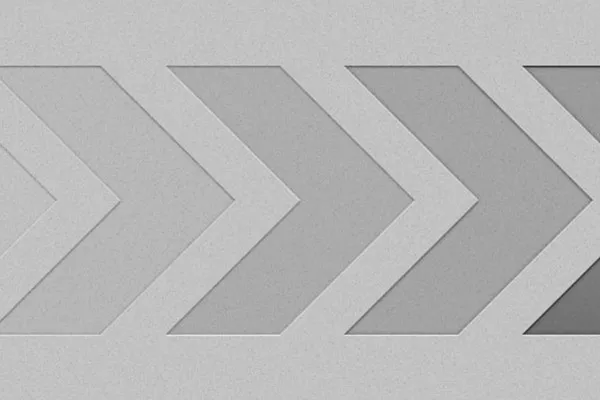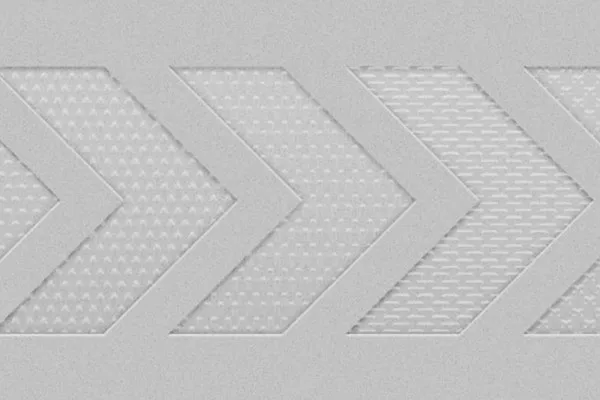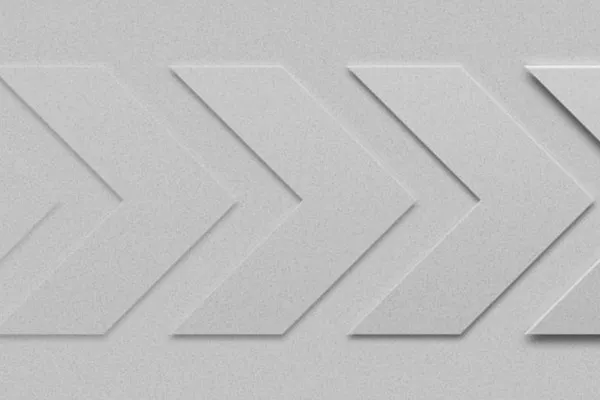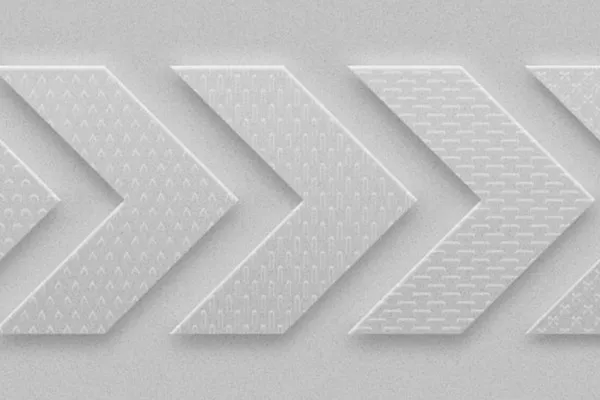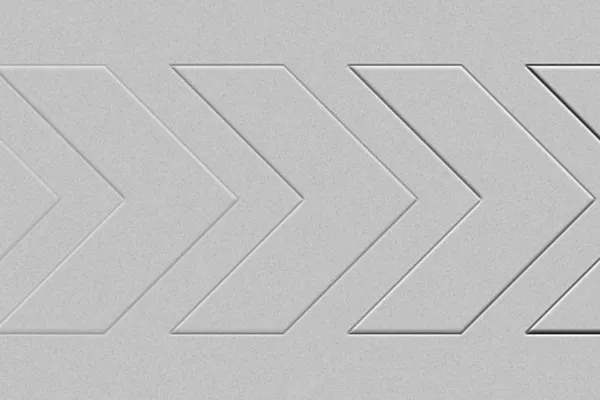Illustrátor stílusok
átlátszóság-effektekhez
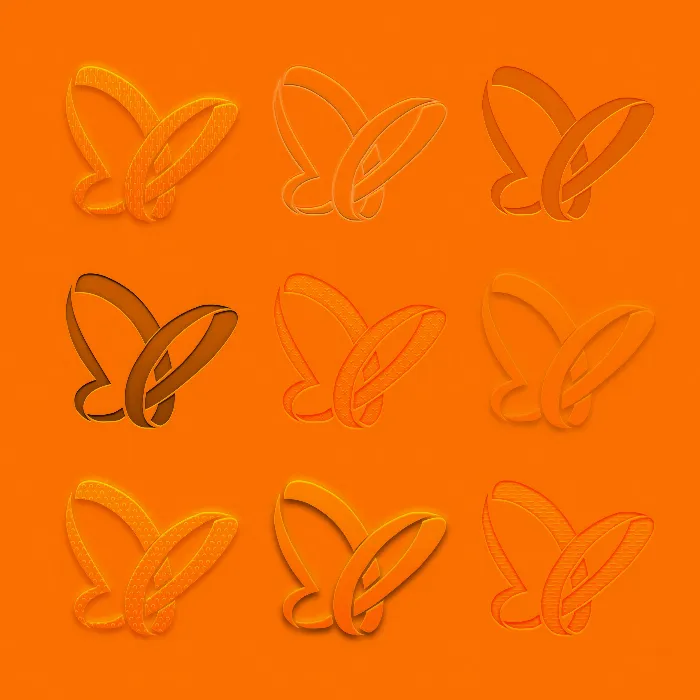
Adobe Illustrator: Průhlednost, reliéf a ražba pro texty a grafiku
Nyní jsou naše oblíbené efekty průhlednosti, reliéfu a ražby k dispozici také jako vektory pro Adobe Illustrator. Bez ohledu na grafiku nebo text - pomocí 25 grafických stylů můžete vytvořit zdvižené nebo zapuštěné, jemně stínované struktury během několika kliknutí.
- 25 vektorových, volně škálovatelných grafických stylů pro výrazné strukturální a reliéfní efekty.
- Vytvořte v programu Illustrator průhlednost, hloubku a vznešenost pro své texty a vektorové grafiky.
- Vynikající pro nápisy a grafiku (jako například loga).
Obohacení pro vaše knihovny v Illustratoru: Stáhněte si nyní styly grafiky, abyste mohli kdykoli rychle a snadno využít účinné efekty.